
ラップトップで win10 システムを使用しているユーザーはたくさんいますが、その多くは蓋を閉じたときに画面をオンのままにする方法を知りません。そこで、今日は win10 の蓋を設定して画面を維持する方法を紹介します。知りたければ、学びに来てください。試してみてください。
1. デスクトップ win10 システムの右下隅にある機能メニューで [すべての設定] をクリックします。
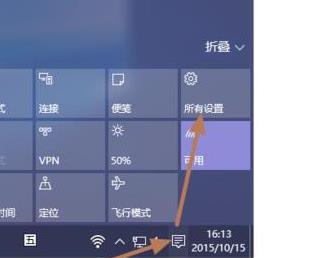
2. 設定インターフェイスに入ると、システム設定が表示されるので、クリックして入力します。

3. 左側のタスクバーの「電源とスリープ」をクリックします。
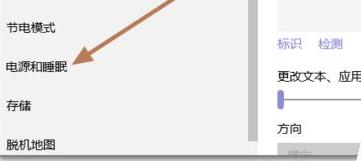
4. 画面下部の両方の設定を「なし」に変更します。
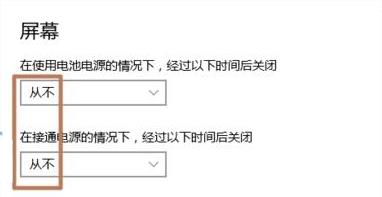
5. 両方のスリープ設定を「なし」に設定します。
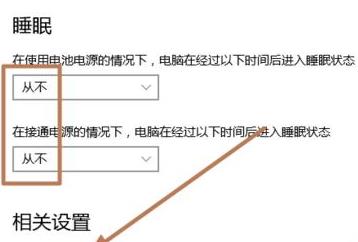
6. 電源オプションで、[蓋を閉じたときの動作を選択してください] をクリックします。
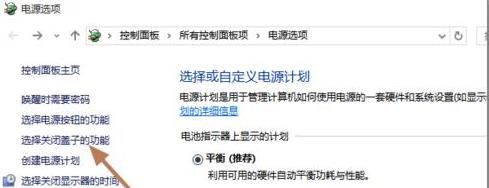
7. 蓋を閉じるとき、最後の 2 つのオプションで「何もしない」を選択します。
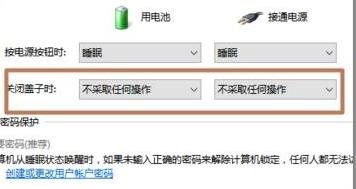
以上がwin10でボックスを閉じても画面が消えないように設定する方法の詳細内容です。詳細については、PHP 中国語 Web サイトの他の関連記事を参照してください。